Terdapat banyak situasi di mana anda mungkin mahu menggunakan gambar dengan latar belakang yang telus. Imej dengan latar belakang telus antara satu sama lain dengan baik dan tugas khusus anda mungkin memerlukan gambar dengan latar belakang yang telus. Walau bagaimanapun, tidak ada pilihan untuk menyimpan gambar dengan latar belakang lutsinar MS Paint, aplikasi gambar terbina dalam Windows.
Banyak pengguna Cat keliru dengan pilihan dalam alat Pilih di bawah Kumpulan gambar pada tab Laman Utama Cat. Ini adalah pilihan Pemilihan Telus yang boleh anda aktifkan dan matikan. Pengguna cat memilih pilihan ini dan berharap gambar yang disimpan akan mempunyai latar belakang yang telus. Malangnya, ini tidak benar. Pilihan Pemilihan Telus hanya berfungsi dalam aplikasi Cat dan ia hanya berfungsi dengan latar belakang putih. Untuk mencuba pilihan ini, ikuti langkah-langkah ini.
Klik anak panah kecil pada alat Pilih di bawah Kumpulan gambar dan periksa Pemilihan Transparan
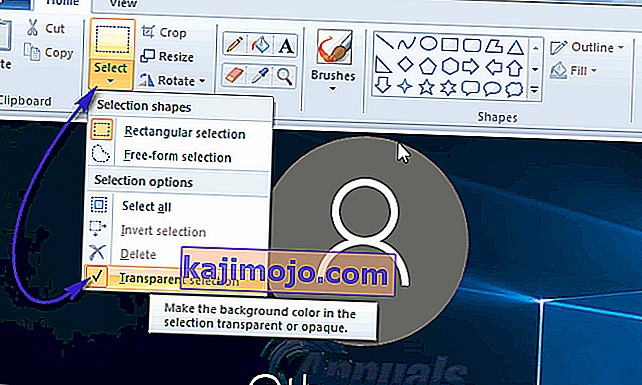
Sekarang pilih kawasan gambar yang mengandungi bahagian gambar dan bahagian latar belakang putih.
Salin dan tampal pilihan ini ke kawasan gambar yang lain.
Anda akan melihat bahawa bahagian putih pemilihannya telus. Walau bagaimanapun, semasa anda menyimpan gambar, kawasan putih gambar tidak akan telus.
Nasib baik, ada hack yang boleh anda gunakan untuk mempunyai gambar dengan latar belakang yang telus. Walau bagaimanapun, anda memerlukan Microsoft PowerPoint agar penggodaman ini dapat berfungsi. Sekiranya anda memasang Microsoft PowerPoint, anda sudah bersedia untuk pergi. Ikuti langkah-langkah ini untuk menghilangkan warna latar belakang gambar anda.
Masukkan gambar anda ke dalam Microsoft PowerPoint.
Pilih gambar.
Dalam Alat Gambar , pergi ke Laraskan kumpulan dan klik Warna
Pilih Tetapkan Warna Lutsinar . Alat pemilihan warna akan dilekatkan pada kursor tetikus anda. Klik tepat pada gambar anda pada warna yang ingin anda hapus.
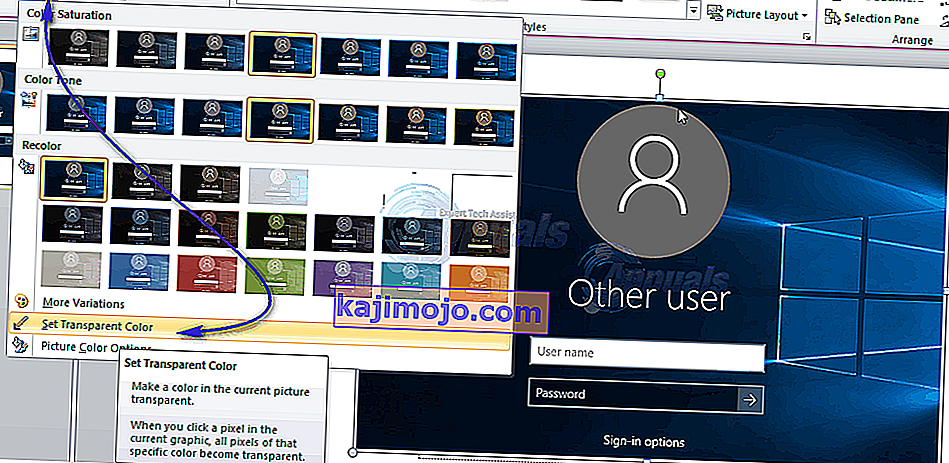
Anda akan melihat warnanya dikeluarkan seketika. Klik kanan gambar dan klik Simpan sebagai gambar .
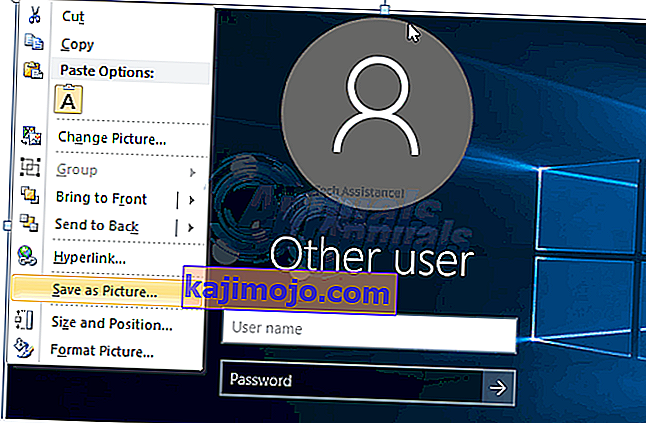
Pilih PNG dari menu lungsur Simpan sebagai jenis di kotak dialog Simpan Sebagai Gambar .
Catatan: Sekiranya warna latar ada di kawasan lain pada gambar, ia juga akan dikeluarkan.
Gambar yang anda simpan akan mempunyai latar belakang yang telus.
